Halo semuanya! Jumpa lagi dengan Melinda di Winaya Amerta.
Ada yang pernah dengar tentang Google Analytics?
Google Analytics adalah layanan yang disediakan oleh Google untuk
mengoptimalkan performa blog. GA akan menyajikan laporan analisis data
statistik yang telah direkam oleh sistem.
Bukankah akun blogger.com sudah menyediakan menu statistik? Untuk
apa masih memakai GA lagi?
Blogger.com memang sudah menyediakan menu statistik, tetapi
hasil perhitungannya masih sangat umum dan sederhana. Di sana hanya tersedia
grafik jumlah pengunjung pada postingan terbaru dan jumlah pengunjung bulanan.
Tidak ada data pengunjung yang lebih spesifik seperti berapa pengunjung yang
mengakses website dari mesin pencari, berapa lama pengunjung tinggal di halaman
website, dan sebagainya. Oleh karena itu, para pemilik website perlu memasang Google Analytics untuk mempelajari perilaku para pengunjung website untuk
meningkatkan kinerja blog.
Lantas bagaimana cara memasang Google Analytics? Langsung saja kita bahas tutorialnya. Check this out!
Membuat Akun Google Analytics
Kenapa harus punya akun? Bukankah sudah ada akun email kita, yang ada embel-embel @gmail.com? Akun GA berbeda dengan akun email google. Akun email google bisa memiliki lebih dari satu akun GA. Ibaratnya ada satu orang yang memiliki akun blabla@gmail.com. Dia memiliki beberapa perusahaan. Maka blabla tidak perlu membuat akun email google baru untuk mengakses layanan GA. Blabla bisa menggunakan akun blabla@gmail.com untuk akun analytics bisnis A, bisnis B, dan seterusnya.
Lantas
bagaimana cara membuat akun analytics?
1. Masuk ke laman Google Analytics
Klik https://analytics.google.com.
Tampilannya akan seperti di bawah ini. Pilih ikon kotak empat.
Nanti akan muncul tampilan seperti ini.
Kemudian pilih analytics. Nanti akan muncul tampilan seperti
di bawah ini. Di bagian kanan atas, pilih Sign
in to Analytics.
Setelah itu akan muncul halaman seperti di bawah ini. Kita
pilih mulai mengukur.
Nanti akan muncul halaman yang menampilkan lima tahapan pembuatan akun.
2. Buat nama akun
Masukkan nama
apa saja sesuka kita, bisa nama perusahaan atau nama website kita. Kalau saya
sih memasukkan nama asli saja.
3. Buat properti
Tahap selanjutnya adalah pembuatan properti. Di dalam satu akun bisa ada beberapa properti. Misalnya Anda memiliki tiga website dengan niche yang berbeda, maka Anda tidak perlu membuat tiga akun analytics. Anda hanya perlu membuat properti baru setelah akun telah dibuat.
Kembali ke topik. Untuk pemberian nama properti, disarankan menggunakan nama website yang kita miliki agar lebih mudah dalam menemukan data website mana yang ingin dianalisis datanya. Saya juga memberi nama properti saya dengan nama blog saya,
Winaya Amerta. Kemudian atur negara, zona waktu, serta mata uang sesuai dengan
domisili kita saat ini. Setelah diisi, klik berikutnya.
5. Memilih tujuan bisnis
Pilih memperoleh prospek dan meningkatkan brand awareness. Tujuannya
supaya bisa melihat pageview.
Setelah memilih tujuan bisnis, klik buat. Nanti muncul kotak
perjanjian persyaratan layanan google analytics seperti di bawah ini.
Ada dua kotak yang perlu dicentang. Centang semuanya lalu
klik saya setuju.
Cara Memasang Google Analytics
Pada tahap kelima pembuatan akun GA akan muncul halaman seperti berikut.
Karena kita mau pasang GA untuk blog, maka klik web. Nanti
akan keluar tampilan seperti di bawah ini.
Setelah aliran data dibuat, akan muncul detail aliran data web seperti di bawah ini.
Salin ID pengukuran lalu masuk ke akun blog kita, klik setelan, lalu pilih ID Pengukuran Google Analytics, masukkan ID Pengukuran (lingkaran merah) yang kita salin tadi. Langkah selanjutnya adalah kembali ke halaman google analytics, lalu klik lihat petunjuk tag (lingkaran coklat). Nanti akan muncul tampilan seperti ini.Karena kita menggunakan blogspot, maka pilih instal secara manual.
Salin kode yang ditampilkan, lalu kita parsing dulu kodenya. Saya masuk ke https://deevacollection/p/parsing-tools.html lalu paste kode yang disalin tadi > klik parse code > copy code to clipboard.
Kemudian kembali ke akun blogger > tema > sesuaikan
> cadangkan tema > download. Kita perlu mencadangkan tema yang kita
gunakan sebelumnya sebagai antisipasi jika terjadi eror saat penyesuaian kode
html.
Setelah tema didownload, pilih sesuaikan > edit html > ctrl + f > cari kata
kunci head > klik enter setelah
<head> dan paste kode yang telah diparsing, kemudian save.
Kembali ke akun analytics dan kembali ke beranda. Analytics
membutuhkan waktu 1x24 jam untuk mengumpulkan data.
Apakah Google Analytics sudah berjalan atau belum?
Mari kita lihat ke pojok kiri bawah, di sana ada menu admin (lingkaran merah), lalu klik admin. Setelahnya akan keluar deretan menu, lalu scroll ke bawah, pilih debug view (lingkaran hijau).
Jika belum berjalan, maka tampilan yang muncul adalah ‘sedang menunggu peristiwa debug’.
Menunggu selama 1x24 jam itu terlalu lama. Ada satu metode
yang bisa mempercepat pengumpulan data website kita oleh analytics. Bagaimana
caranya? Caranya adalah dengan menggunakan Google Tag Manager. Yuk, simak
tutorialnya! Check this out!
Baca juga: Lika Liku Mengubah Domain Gratis menjadi Custom Domain
Cara Memasang Google Tag Manager
1. Buat akun Google Tag Manager
Masukkan nama akun, nama website kita, lalu klik web pada
menu platform target. Setelah itu klik buat.
Kita perlu kembali lagi ke akun blogspot, masuk di bagian edit html. Sembarang klik lalu klik
tombol ctrl dan f, lalu masukkan kata kunci <body. Lengkap dengan tanda
‘<’ sebelum kata body. Kemudian enter setelah tanda ‘>’ dari body, lalu
paste kode yang diparsing tadi, save.
Beri nama tag baru dengan nama properti atau akun tag manager kita. Saya memberi nama tag barunya dengan Winaya Amerta. Nanti akan muncul halaman seperti di bawah ini, lalu pilih simbol pena yang ada di pojok kanan atas konfigurasi tag.
Nanti akan muncul tampilan seperti ini. Salin ID pengukuran di pojok kanan atas. Setelah itu kita kembali ke google tag manager.
Masukkan alamat website kita, lengkap dengan https:// dan klik ‘connect’. Kita akan dibawa ke blog kita.
Hasilnya sudah tersambung, lalu klik continue. Kembali lagi ke google analytics. Setelah beberapa saat halaman debug view akan mulai berjalan seperti ini.
Ini hasilnya setelah berhasil dipublikasikan.
 |
Fyuh, akhirnya rampung juga. Semoga panduang cara memasang google analytics. Mohon maaf artikelnya jadi panjang karena digabung dengan cara memasasang google tag manager ini🙏.
Meskipun harus melalui proses yang cukup panjang dan mungkin cukup njelimet, saya harap tutotial ini cukup membantu untuk teman-teman semua, ya!😄 Yuk, tingkatkan performa blogmu dengan cara memasang google analytics dan google tag manager! See you.😆







































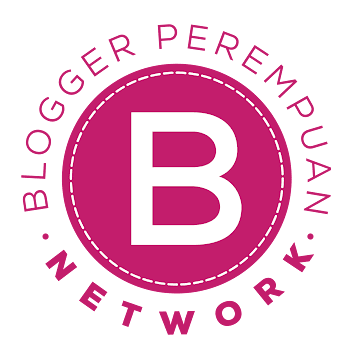



Posting Komentar
Posting Komentar